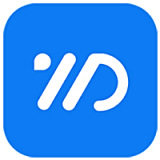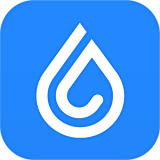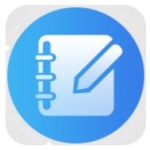- 罗技鼠标驱动会被检测吗 05-06 11:28
- 罗技鼠标驱动程序错误怎么解决 05-06 11:24
- 罗技鼠标驱动怎么设置开机自启动 05-06 10:27
- 罗技鼠标驱动添加CF的文件是哪个 05-06 10:14
- 罗技ghub驱动安装不了 05-05 09:42
- 罗技ghub怎么调节罗技g502dpi 05-05 07:32
- 罗技GHUB有哪些常见问题 04-29 11:31
- 罗技鼠标驱动无法加载安装程序的基本组件怎么办 04-29 11:09
罗技ghub软件中,很多用户对于如何连接电脑,还不是很清楚。这里为大家带来详细的介绍,不知道如何连接电脑的小伙伴,快一起来看看吧!
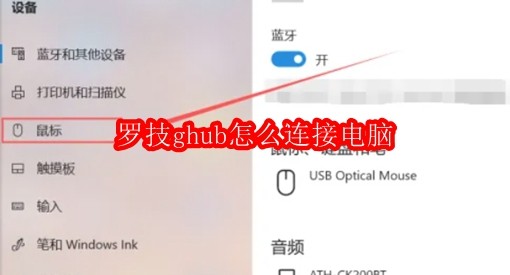
第一步
Windows 10/11:
点击开始菜单 → 设置 → 设备 → 蓝牙和其他设备。
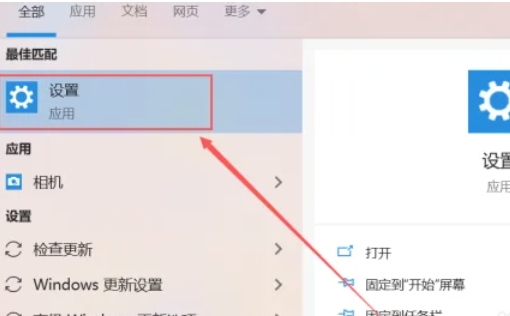
打开 蓝牙开关。
第二步
按住GPW底部的 连接按钮(圆形按钮)约 3秒,直到LED灯开始闪烁(表示进入配对模式)。
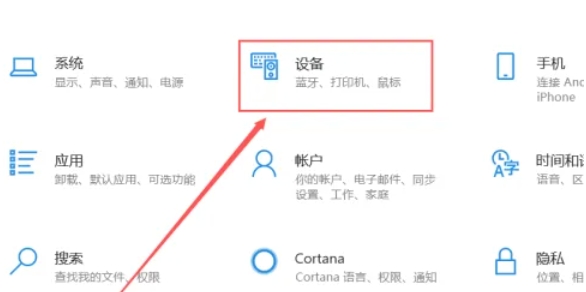
第三步
在电脑蓝牙设置中,点击 添加蓝牙或其他设备 → 蓝牙。
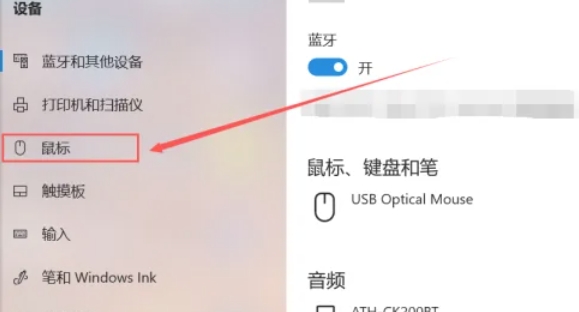
第四步
等待电脑搜索到 “Logitech G Pro Wireless” 或类似名称的设备。
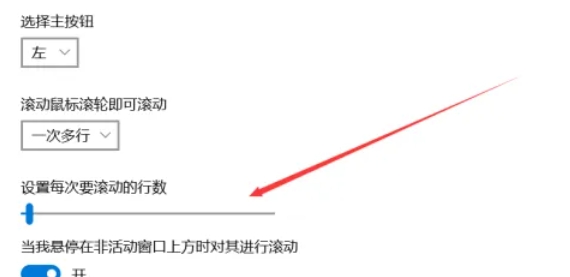
第五步
点击设备名称进行配对,配对成功后LED灯停止闪烁。
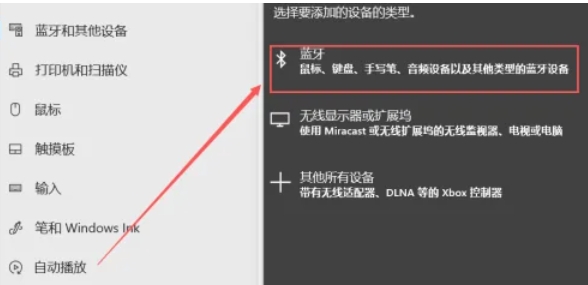
第六步
移动鼠标,检查光标是否响应。
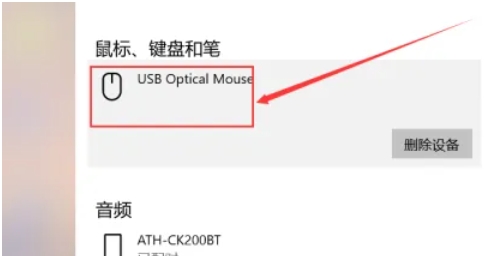
26.64MB / 2025-09-30
98.37MB / 2025-09-30
29.88MB / 2025-09-30
49.99MB / 2025-09-30
331.97MB / 2025-09-30
11.89MB / 2025-09-30
24.51MB
2025-09-30
18.92MB
2025-09-30
80.15MB
2025-09-30
26.64MB
2025-09-30
124.48MB
2025-09-30
18.56MB
2025-09-30
84.55MB / 2025-09-30
248.80MB / 2025-07-09
2.79MB / 2025-08-22
63.90MB / 2025-07-08
1.90MB / 2025-09-07
210.99MB / 2025-06-09
374.16MB / 2025-01-24
京ICP备14006952号-1 京B2-20201630 京网文(2019)3652-335号 沪公网安备 31011202006753号违法和不良信息举报/未成年人举报:legal@3dmgame.com
CopyRight©2003-2018 违法和不良信息举报(021-54473036) All Right Reserved